In ons vorige artikel bespraken we 10 gratis en vooral handige tools voor alledaags gebruik om je productiever te maken. Zoals beloofd noemen we in dit artikel nog 10 handige gratis freeware-tooltjes.
https://lifehacking.nl/onderweg/wifi-wachtwoorden-voor-alle-vliegvelden/
11 Honeyview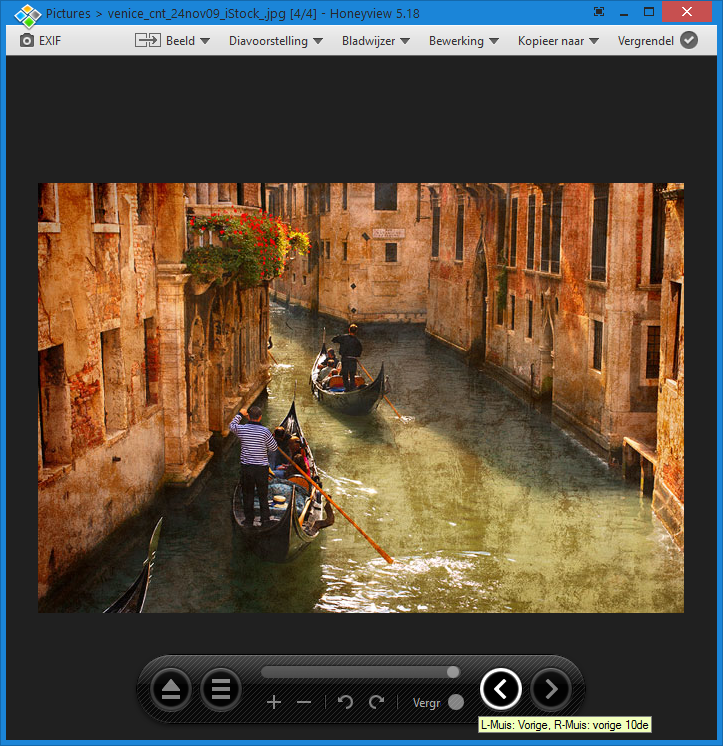
Wil je door een grote hoeveelheid foto’s bladeren? Een snelle fotoviewer is Honeyview. Via een eenvoudige versleepbeweging voeg je een complete fotomap toe, inclusief foto’s uit archiefbestanden.
Het programma kan met vijftien fotoformaten overweg, plus een tiental raw-formaten. Met behulp van sneltoetsen navigeer je vlug door je fotocollectie. Je kunt ook een geselecteerde foto snel naar (een zelf te bepalen) map kopiëren, exif-informatie bekijken en foto’s als favoriet markeren. Wat betreft bewerkingsmogelijkheden moet je niet bij dit programma zijn: roteren, schalen, converteren … dat is het dan zo’n beetje.
www.bandisoft.com/honeyview/nl
12 Picosmos Tools
Voor beeldbewerkingen klop je bij Picosmos Tools aan. Wat het programma aan diepgang ontbeert – het is absoluut geen Photoshop – maakt het goed door zijn veelzijdigheid.
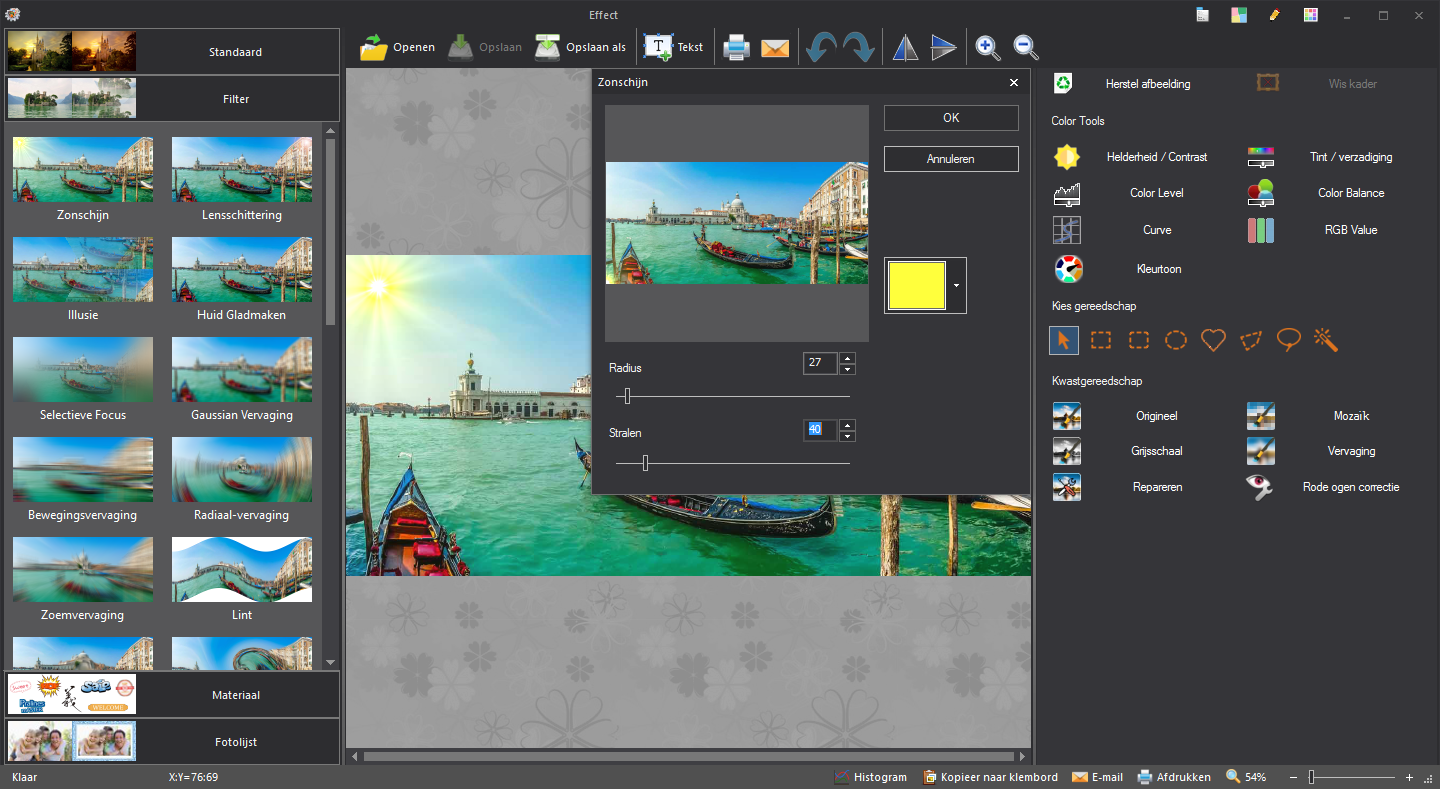
Het programma heeft negen ‘losse’ modules, voor bijvoorbeeld batchverwerking, bijsnijden, beelden combineren en natuurlijk bewerken. Gelukkig zijn de modules gebruiksvriendelijk en vertonen ze voldoende overeenkomst om snel je weg te vinden. Waar mogelijk laat Picosmos Tools je uit kant-en-klare effecten kiezen (inclusief voorbeeldweergave), die je zelf kunt optimaliseren.
13 RocketCake
Zelfs als je een simpele website wilt maken, moet je zorgen dat die op alle schermformaten mooi toont. Dat is gemakkelijk als RocketCake (Windows en macOS) je bouwtool is. Kies een geschikt sjabloon of start met een lege pagina en versleep de beschikbare objecten naar een passende locatie op de webpagina.
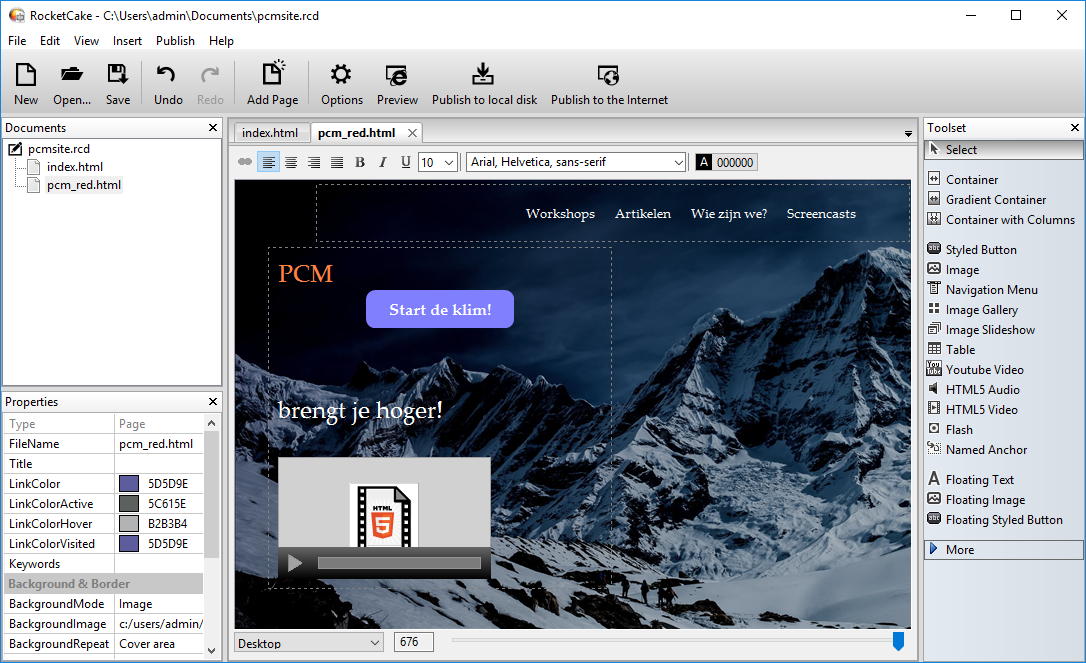
Hierbij heb je aardig wat keuze, onder andere knoppen, afbeeldingen, tabellen, fotogalerijen, audio, video en webformulieren. Je past zo’n object geheel naar wens aan. Handig is dat je op elk moment een andere schermweergave kunt oproepen (zoals Apple iPhone of LG Nexus). Het resultaat bewaar je lokaal of upload je via ftp.
14 Gaaiho PDF Reader
Adobe Acrobat Reader is de populairste pdf-reader, maar niet de snelste of flexibelste. Gaaiho PDF Reader is sneller en heeft veel mogelijkheden. Zo kun je allerlei dingen aan je pdf toevoegen, zoals kant-en-klare of zelf gecreëerde stempels met variabelen (zoals datum of tijd), geometrische figuren, memoblaadjes, eigen tekst en kaders, een eigen (getekende) handtekening en doorzoekbaar commentaar.
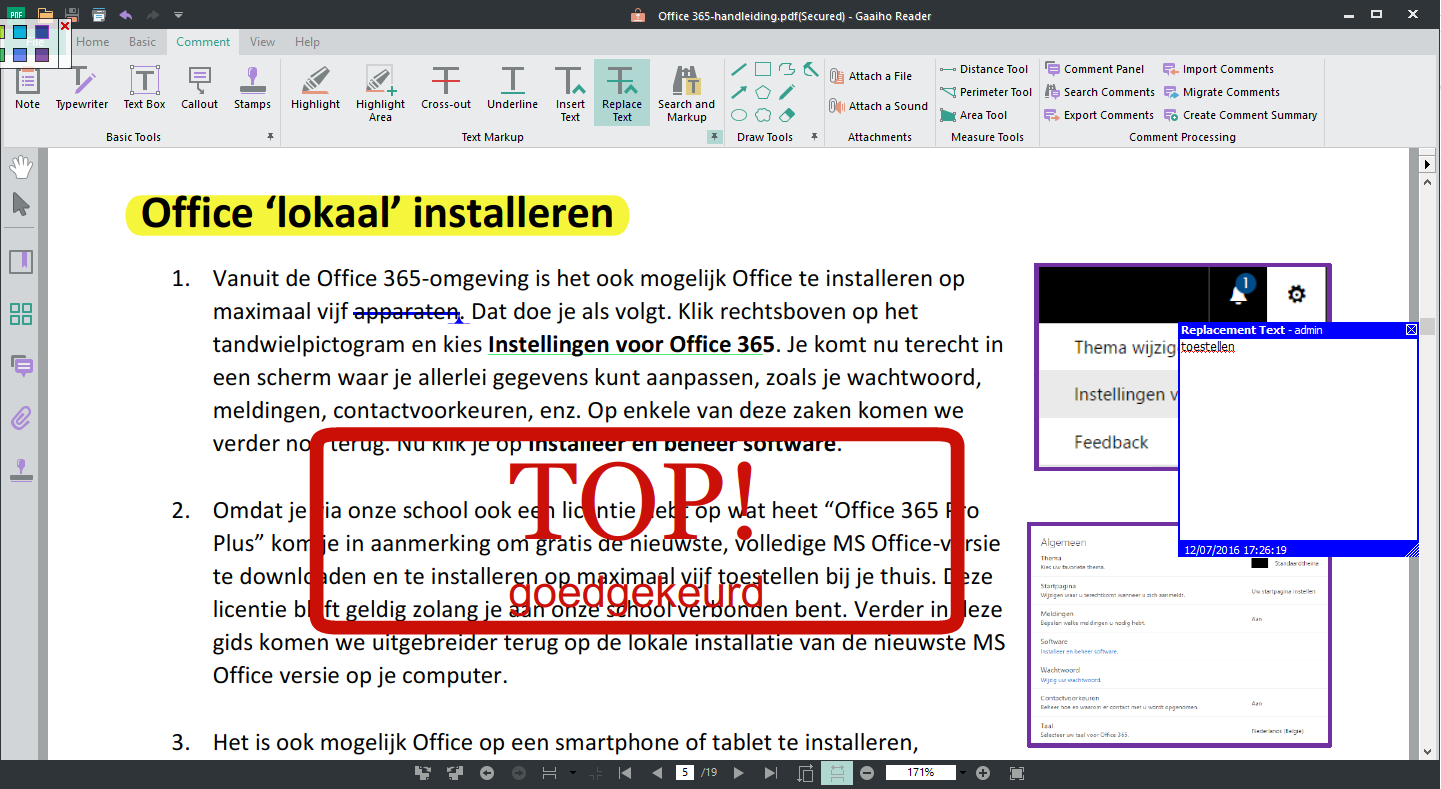
Het is zelfs mogelijk externe documenten en audiofragmenten aan een pdf-document te koppelen of het document met een wachtwoord te beveiligen. Ook het document doormailen of richting Evernote of Dropbox sturen doe je eenvoudigweg vanuit het programma zelf.
15 FocusWriter
Werk je regelmatig langere tijd in je tekstverwerker? Probeer dan FocusWriter eens uit. Het programma werkt schermvullend, zodat je niet wordt afgeleid door andere applicaties. In eerste instantie zie je alleen een lege pagina, pas wanneer je de muisaanwijzer tegen de bovenrand houdt, verschijnt een bescheiden menubalk met wat sobere opmaakmogelijkheden.
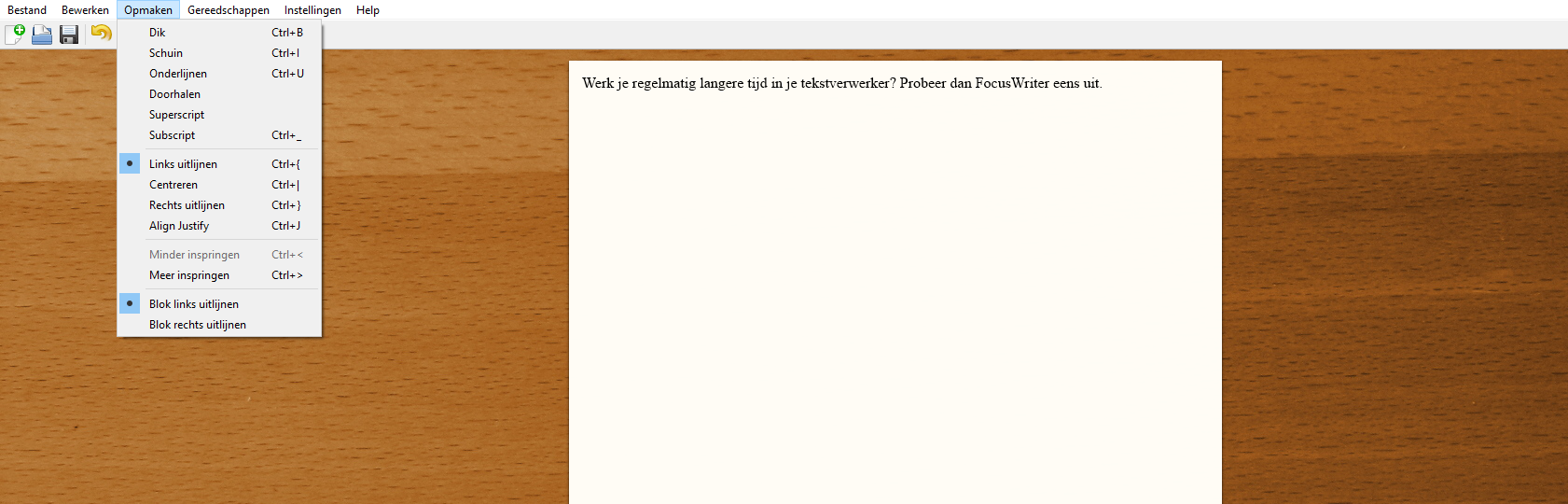
Tabellen of plaatjes toevoegen is al een brug te ver. Wel is er een spellingchecker aanwezig, ook voor het Nederlands. Om jezelf tot nog meer productiviteit aan te sporen, kun je een ‘dagdoel’ instellen in de vorm van het aantal minuten of woorden dat je tijdens je werksessie wilt bereiken.
16 Motivate clock
Motivate Clock legt ongenadig het tijdsgebruik achter je computer vast. Standaard werkt de tool in een ‘manuele modus’, waarbij je zelf moet aangeven wanneer je aan het werken bent en wanneer niet.
Het kan ook geheel automatisch. Je moet dan wel eerst even aanduiden welke applicaties je tot je werksfeer rekent. Met behulp van een plug-in voor onder meer Chrome en Firefox is het ook mogelijk specifieke sites aan deze werklijst toe te voegen. Je kunt dan op elk moment een gedetailleerd overzicht van je tijdsbesteding opvragen.
17 QText
QText overstijgt wat betreft pure tekstverwerking nauwelijks de mogelijkheden van Kladblok. Toch biedt dit programmaatje een paar superhandige voordelen. Om te beginnen biedt het een multitab-interface aan, wat handig is wanneer je notities rond diverse projecten tegelijk wilt bijhouden.
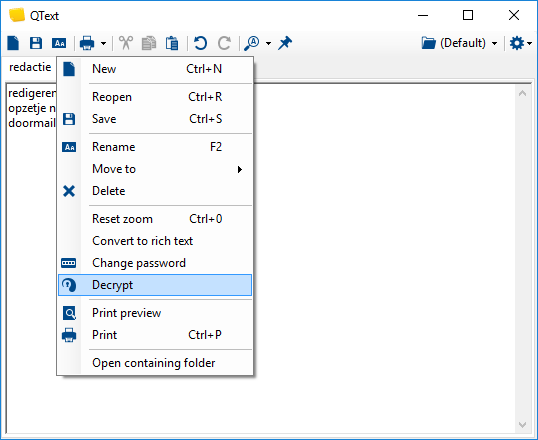
Elk tabblad kun je een aangepaste naam meegeven. Daarnaast bewaart het programma geopende documenten automatisch (frequentie in te stellen), waarbij elk tabblad als apart tekstbestand wordt opgeslagen. Nog een functie: elk tabblad laat zich met een afzonderlijk wachtwoord versleutelen. En met een ingebouwde zoekfunctie kun je naar trefwoorden speuren, eventueel in verschillende teksten tegelijk.
18 QTranslate
Wil je vaak een stukje tekst laten vertalen? Gebruik dan QTranslate. Typ of plak de tekst in het hoofdvenster van het programma, kies een vertaaldienst (zoals Google Translate, Bing of Babylon) en laat je tekst vertalen.

Een nog snellere manier is om het programmaatje mee te laten starten met Windows. Je hoeft daarna alleen maar de te vertalen tekst te selecteren in je document of op een website, en te drukken op Ctrl+Q. In een pop-up verschijnt direct de vertaling.
19 Stickies
In Windows kun je Plaknotities gebruiken, digitale post-its. Maar die tool is niet erg uitgebreid, het programmaatje Stickies is dan veel flexibeler. Via een sneltoets roep je een leeg, verplaatsbaar venstertje op (een sticky) waarin je dan tekst of plaatjes kwijt kunt of waaraan je zelfs bestanden kunt koppelen. De grootte en het uiterlijk van zo’n sticky bepaal jij, en via sneltoetsen laat je alle stickies snel weer verdwijnen of roep je ze opnieuw op. Uiteraard kun je stickies ook definitief verwijderen.
Handig is nog dat je een tijdstip met alarm aan zo’n sticky kunt koppelen. Je notities laten zich bovendien als bijlage in een mail verzenden en je kunt ze zelfs naar andere computers binnen je netwerk versturen. Een ingebouwde beheermodule zorgt ervoor dat je nooit het overzicht over al je stickies verliest.
www.zhornsoftware.co.uk/stickies
20 NetSetman
NetSetMan is vooral handig voor wie z’n laptop op veel plekken gebruikt. Deze tool zorgt ervoor dat je niet telkens zelf alle instellingen hoeft te wijzigen om je laptop binnen het juiste netwerk te krijgen, af te stemmen op de juiste printer enzovoort.

Je maakt één keer alle nodige profielen aan waarbinnen je de gewenste instellingen zoals IP-adres, printer en systeeminstellingen vastlegt. In het vervolg hoef je alleen nog het juiste profiel aan te klikken.
Lees hier deel 1, waar we de eerste 10 freeware tools noemen!
Dit is een artikel uit het maandblad van Computer!Totaal.

